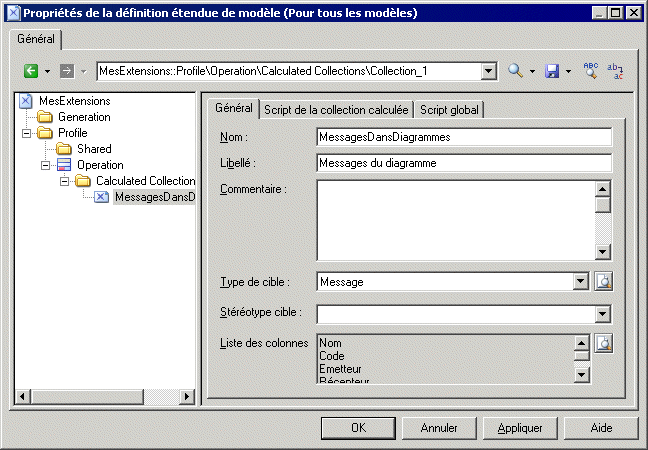Les collections calculées définissent une connexion en lecture seule entre une instance d'objet et un groupe d'objets du type spécifié. La collection affiche un sous-onglet sur l'onglet Dépendances de la feuille de propriétés de l'objet. La logique de la collection est définie à l'aide de VBScript.
Par exemple, dans un MOO, vous pouvez être amené à créer une liste de diagrammes de séquence utilisant une opération, vous pouvez alors créer une collection calculée sur la métaclasse d'opération qui extrait cette information. Dans un MPM, vous pouvez créer une collection calculée sur la métaclasse de processus qui répertorie les entités de MCD créée à partir des données associées au processus.
Vous pouvez boucler sur les collections calculées en utilisant le langage de génération par templates (voir Accès aux collections de sous-objets ou d'objets associés) Vous pouvez utiliser les collections calculées pour affiner l'analyser d'impact en évaluant plus précisément l'impact d'une modification. Par exemple, dans un modèle dans lequel les colonnes et domaines peuvent diverger, vous pouvez créer une collection calculée sur la métaclasse domain qui répertorie toutes les colonnes qui utilisent le domaine et ont le même type de données.